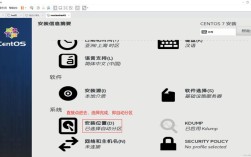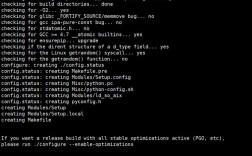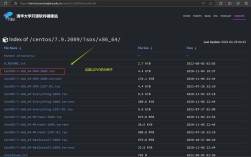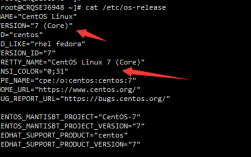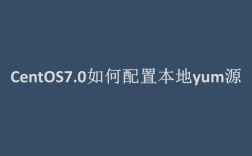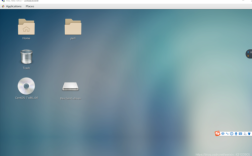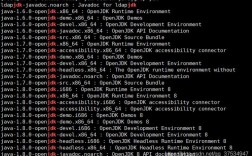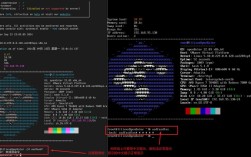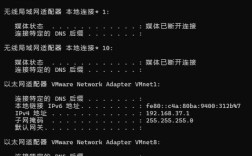CentOS是一款广受欢迎的Linux发行版,但有时用户可能会遇到无法访问外网的问题,这种情况可能由多种因素引起,包括网络配置问题、DNS设置错误、路由问题等,下面将详细解释可能导致CentOS无法访问外网的原因及其解决方法:
1、检查网络连接
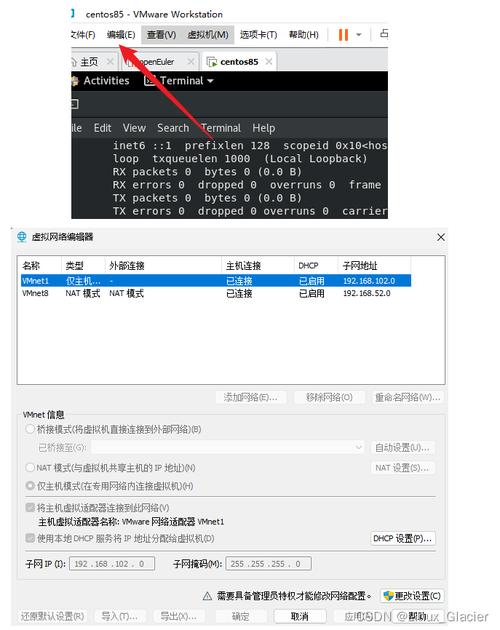
确保物理连接正常:首先确认网线是否插入正确,如果是无线网络,请确保WiFi已连接且信号良好。
检查网卡状态:使用ifconfig命令查看网卡状态,确保网卡已启用并获取到ip地址,如果未获取到IP地址,可能是DHCP服务未启动或配置错误。
2、检查路由配置
查看路由表:使用route n命令查看当前路由表,如果默认网关缺失,则需要添加默认网关。
添加默认网关:如果发现没有默认网关,可以使用route add default gw <网关IP>命令来添加。route add default gw 192.168.0.1。
3、检查DNS设置
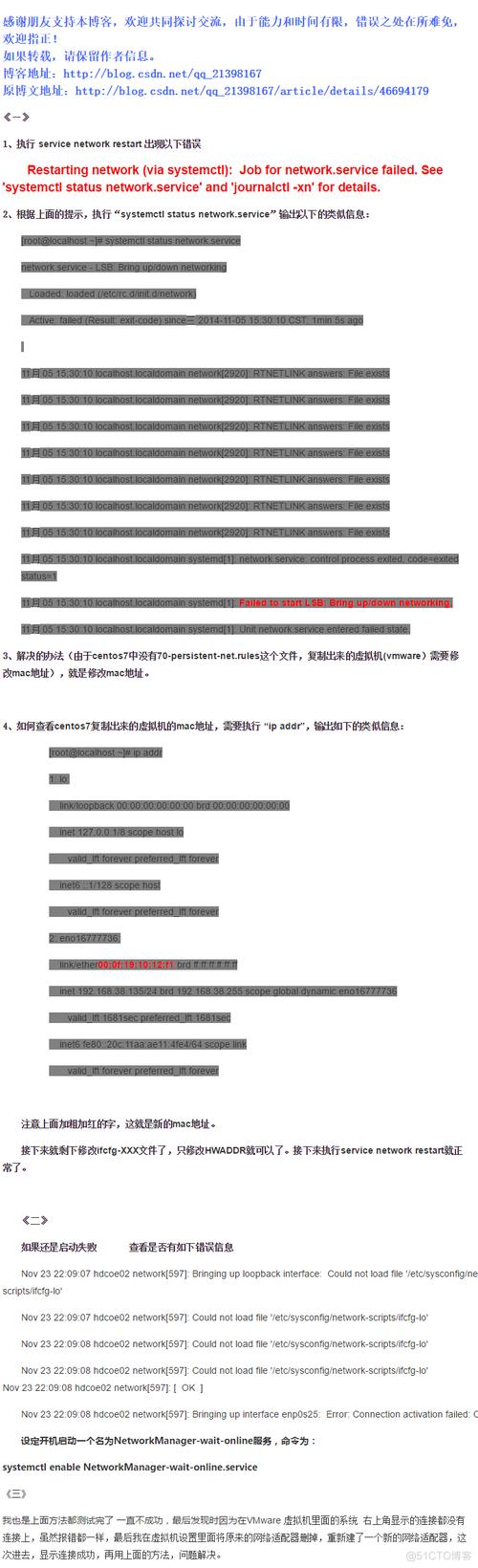
编辑DNS配置文件:打开/etc/resolv.conf文件,添加或修改DNS服务器地址,如nameserver 8.8.8.8。
验证DNS解析:使用nslookup命令测试DNS解析是否正常。nslookup www.google.com。
4、检查防火墙设置
禁用防火墙:暂时禁用防火墙以排除其干扰,使用systemctl stop firewalld命令停止防火墙服务。
开放端口:如果需要特定端口访问外网,可以使用firewallcmd addport=<端口号>/tcp permanent命令开放端口。
5、检查网络服务
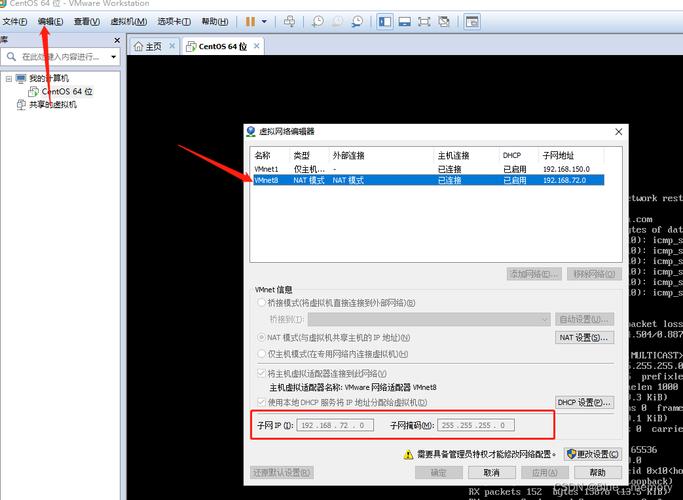
重启网络服务:在修改了网络配置后,重启网络服务以应用更改,使用service network restart命令。
检查网络脚本:对于CentOS 7及更高版本,网络服务可能由NetworkManager管理,可以尝试重启NetworkManager服务,使用systemctl restart NetworkManager命令。
6、检查虚拟机设置
桥接模式:如果CentOS运行在虚拟机中,确保网络适配器设置为桥接模式,以便虚拟机能直接通过主机的网络接口访问外网。
NAT模式:如果使用NAT模式,确保虚拟机的NAT设置正确,并且主机的NAT功能正常工作。
7、检查网络配置文件
编辑网卡配置文件:对于CentOS 7及更高版本,网络配置文件通常位于/etc/sysconfig/networkscripts/目录下,以ifcfg<网卡名>命名,检查配置文件中的GATEWAY和DNS设置是否正确。
移除过时配置项:某些过时的配置项,如NETWORK,可能会导致网络配置问题,确保配置文件中没有不必要的或过时的参数。
CentOS无法访问外网是一个常见的问题,但通过系统地检查网络连接、路由配置、DNS设置、防火墙规则、网络服务、虚拟机设置以及网络配置文件,大多数问题都可以得到解决,在处理这类问题时,建议逐步排查,从最基本的物理连接开始,逐步深入到网络配置和系统设置,记录每一步操作和结果,有助于快速定位问题所在。